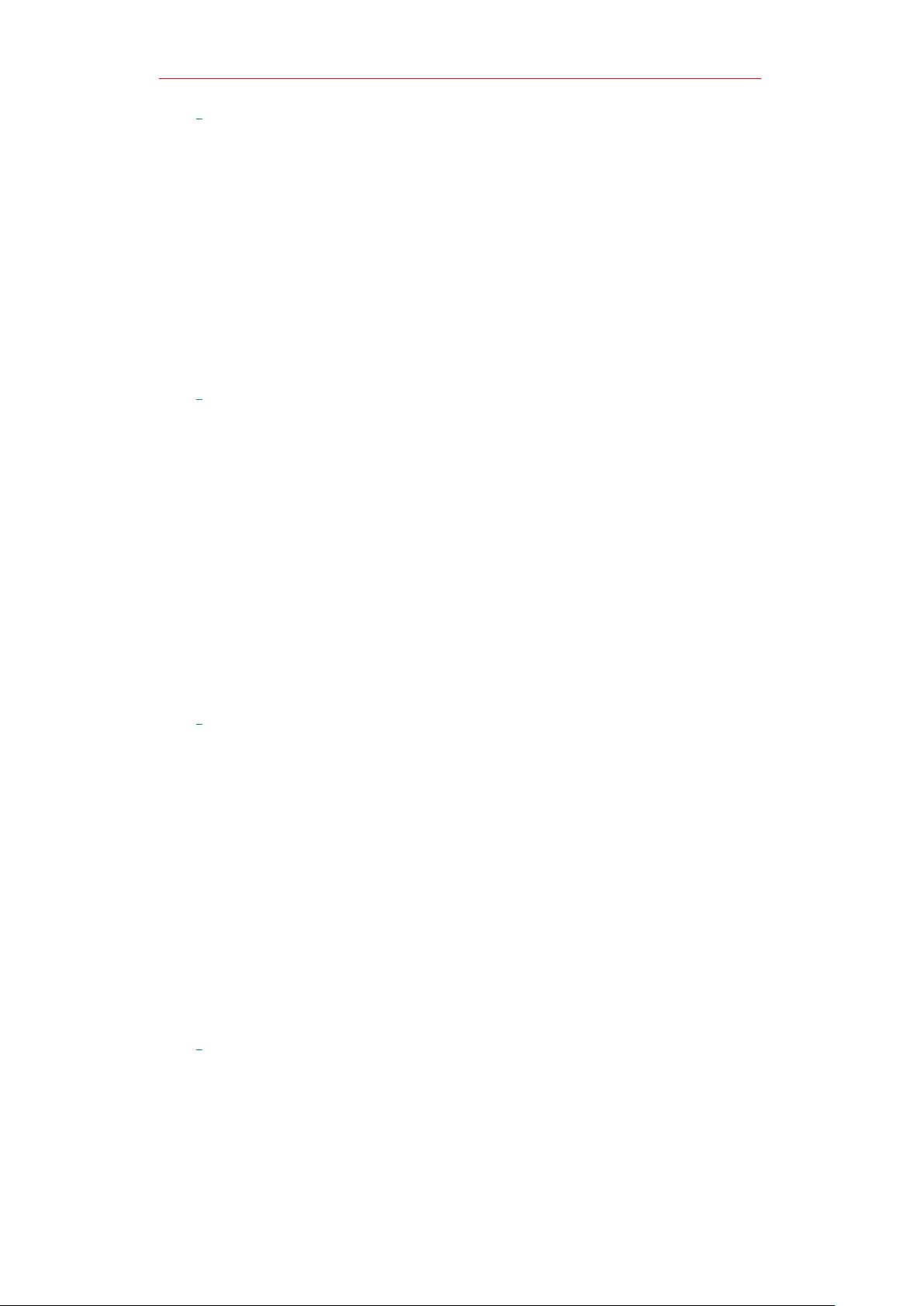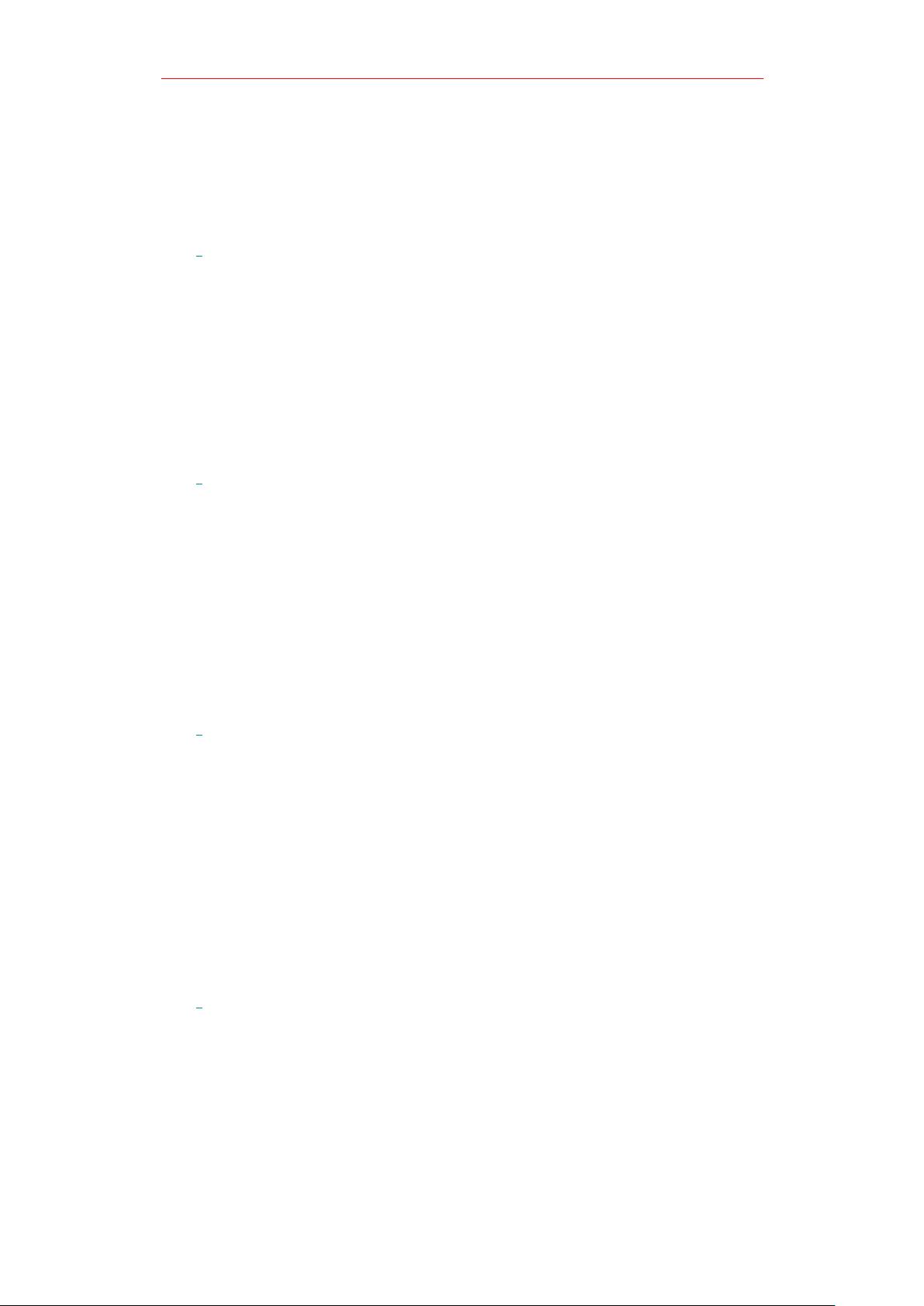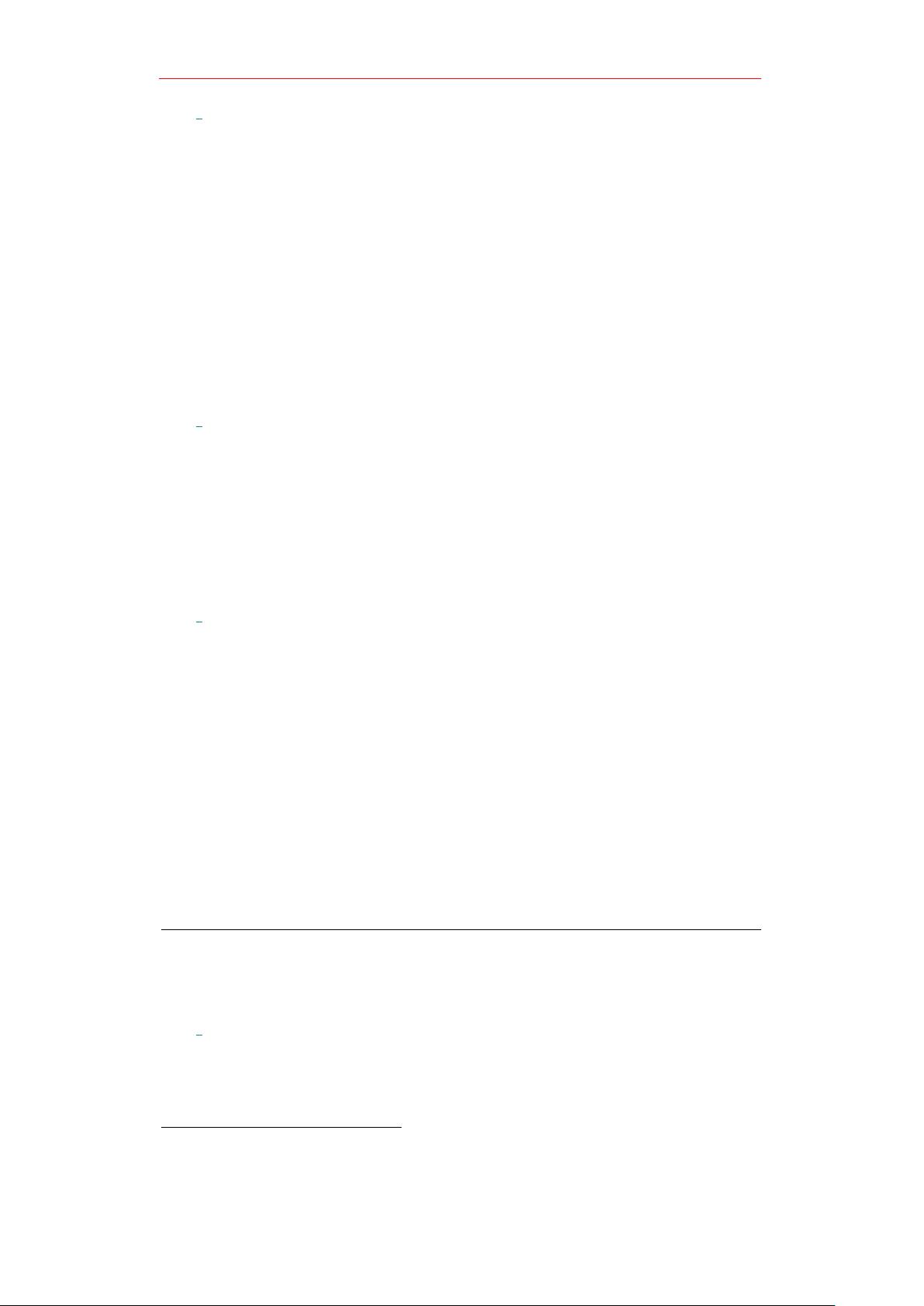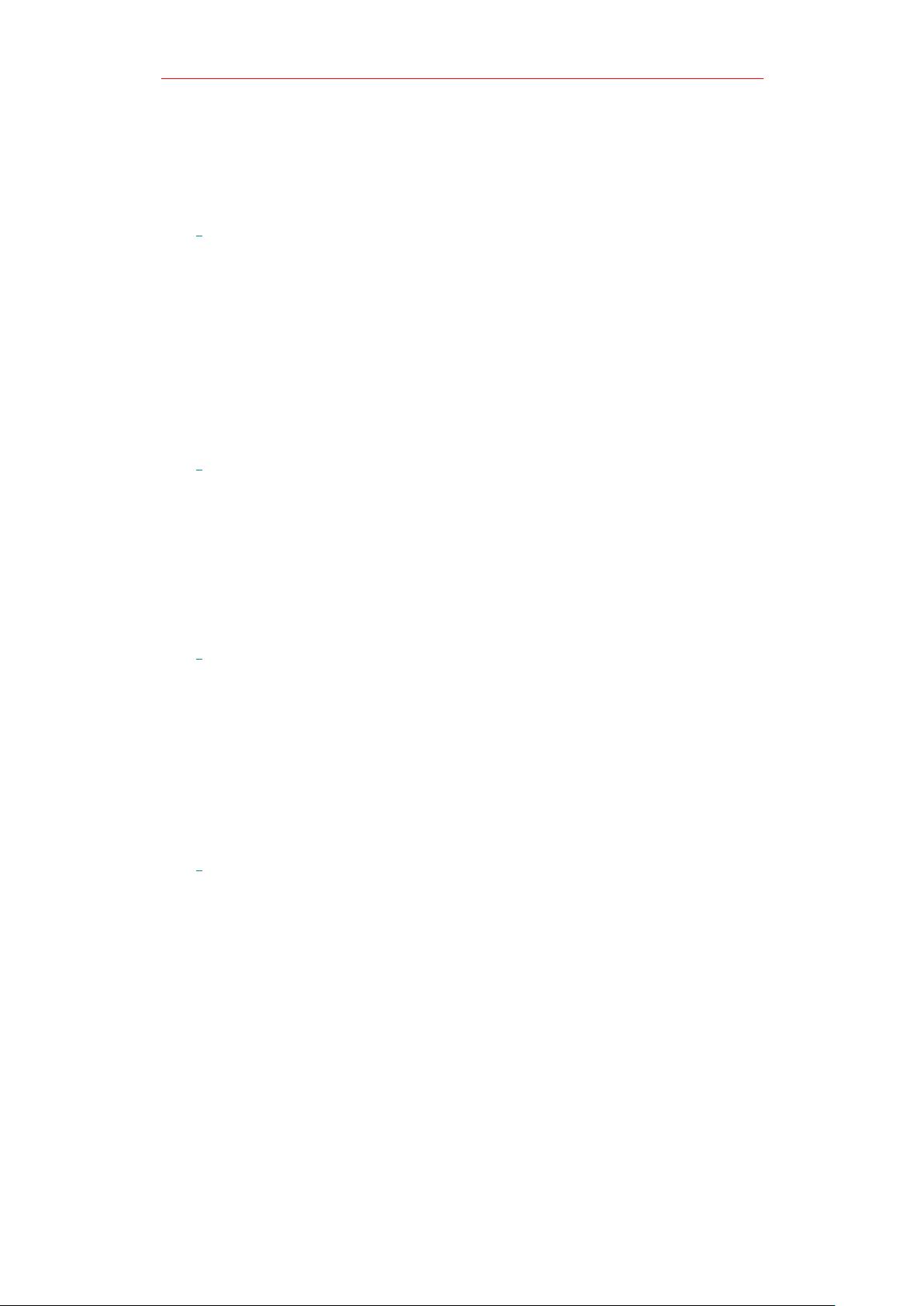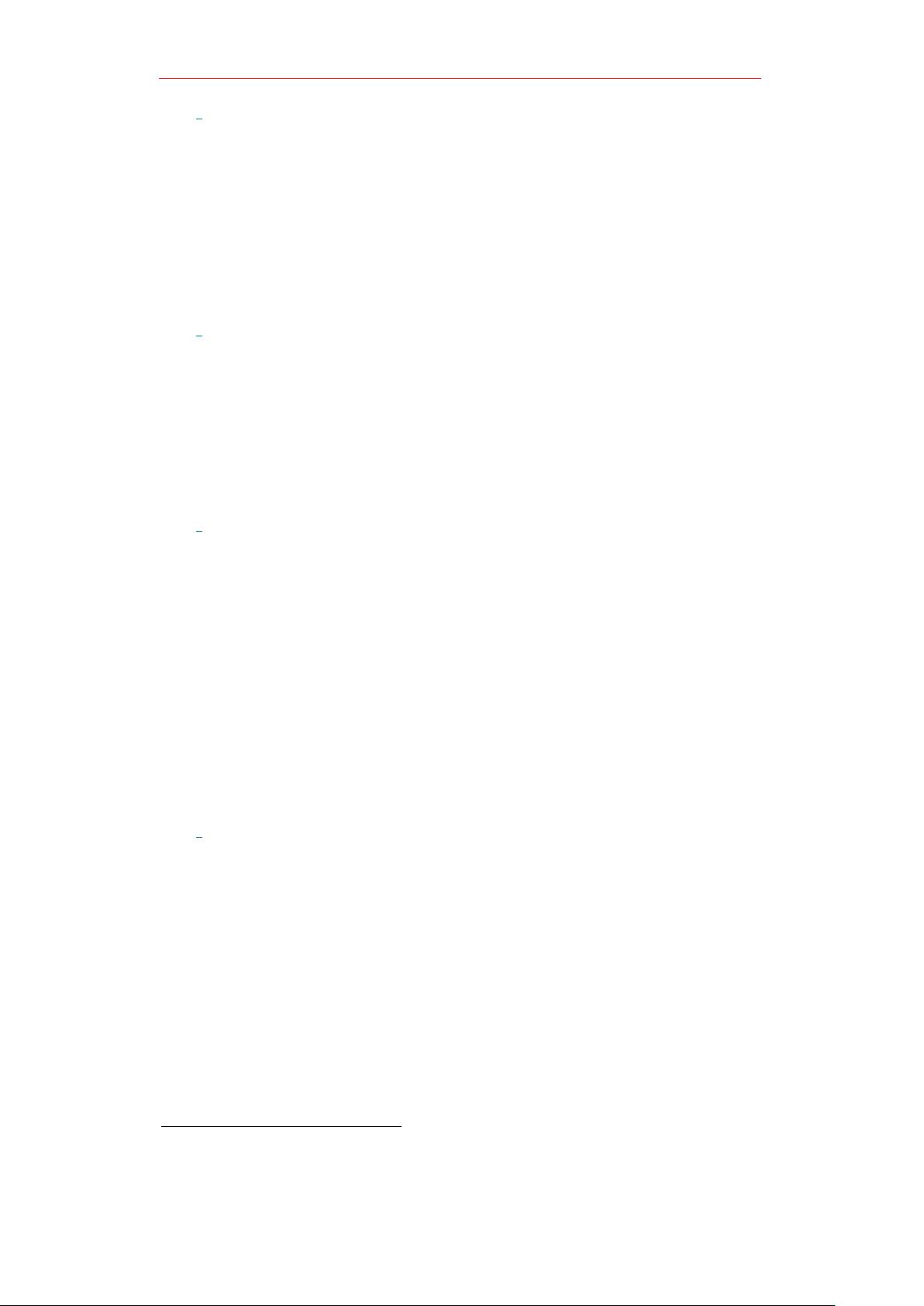精通gVim:基础命令与高级编辑技巧
需积分: 50 198 浏览量
更新于2024-07-29
收藏 2.63MB PDF 举报
"gvim 用户手册"
本手册详细介绍了gVim的基本使用方法和高级编辑技巧,旨在帮助用户熟练掌握这款强大的文本编辑器。gVim是Vim的图形界面版本,保留了Vim的全部功能,同时提供了更友好的交互体验。
### 一、基本命令
1. **启动与退出**:
- 启动gVim:在终端输入`gvim`或通过桌面快捷方式打开。
- 退出gVim:在正常模式下,输入`:q`退出当前文件,`:q!`强制退出,`:wq`保存并退出。
2. **模式切换**:
- 命令模式:默认启动时进入,用于输入命令和移动光标。
- 插入模式:在命令模式下按`i`进入,此时可以插入文本。
- 可视模式:按`v`进入,可以选中文本。
- 选择模式:在可视模式下按`Shift`+`v`进入,用于行选择。
- 指令模式:按`:`进入,用于输入全局指令。
### 二、移动光标
- **行内移动**:`h`向左,`l`向右,`j`向下,`k`向上。
- **屏幕滚动**:`Ctrl`+`u`向上滚动半页,`Ctrl`+`d`向下滚动半页,`Ctrl`+`b`向上滚动一整页,`Ctrl`+`f`向下滚动一整页。
- **文件首尾**:`gg`移动到文件开头,`G`移动到文件末尾。
### 三、编辑命令
- **插入文本**:在插入模式下直接输入。
- **删除字符**:在命令模式下,`x`删除当前字符,`dd`删除当前行。
- **复制与粘贴**:可视模式下,选中文本后,`y`复制,`p`粘贴在光标后,`P`粘贴在光标前。
- **撤销与重做**:`u`撤销上一步操作,`Ctrl`+`r`重做。
### 四、查找与替换
- **查找**:`/`后输入关键字,回车查找,`n`查找下一个,`N`查找上一个。
- **替换**:`:s/old/new/g`将当前行的"old"替换为"new",`g`表示全局替换。
### 五、宏录制与播放
- **录制宏**:在命令模式下,`qq`开始录制,执行一系列操作后,`q`停止录制。
- **播放宏**:`@q`播放宏,`@@`重复上一次播放。
### 六、文件操作
- **打开文件**:`:e filename`打开指定文件。
- **保存文件**:`:w`保存,`:wq`保存并退出。
- **关闭文件**:`:q`关闭当前文件,`:qa!`关闭所有未保存的文件。
### 七、高级技巧
- **分屏编辑**:`:sp`水平分割,`:vs`垂直分割,`Ctrl`+`w`+`h/j/k/l`在分屏间移动。
- **窗口操作**:`:new`新建窗口,`:close`关闭当前窗口。
- **自动补全**:`Ctrl`+`N`或`Ctrl`+`P`进行词库补全。
### 八、学习策略
学习Vim需要不断实践。建议读者跟随手册逐步操作,不要急于求成。理解Vim的命令结构和操作逻辑,总结常用操作的快捷方式,对比新学技巧与已有经验,以提高编辑效率。记住,Vim的学习是一个技能积累的过程,需要时间和耐心。
### 结语
gVim作为Vim的图形化版本,提供了一种更为直观的编辑体验,但其核心依然是高效和灵活的文本操作。通过深入理解和熟练运用手册中的知识,你将能够充分利用gVim的强大功能,提高编程和文档编辑的工作效率。
1234 浏览量
1699 浏览量
180 浏览量
167 浏览量
105 浏览量
352 浏览量
点击了解资源详情
346 浏览量
unhappyless
- 粉丝: 12
最新资源
- WPS203打印机服务器调试工具V6版发布
- Garmin活动数据Python分析脚本教程
- Chrome新功能:屏幕调光器扩展插件轻松切换日夜模式
- TypeCooker原料探索:RoboFont扩展应用详解
- Java连接Redis必备jar包:jedis与commons-pool介绍
- 网络流量监控器:实时监控与数据分析
- nginx-simple-login:轻量级身份验证后端及其与nginx集成方法
- OpenTK OpenGL实现基于灰度图的地形生成教程
- HTML自动化实践指南
- LFE RabbitMQ客户端库使用教程与深度文档
- 山东大学数据库实验参考代码汇总
- 上下垂直滚动跑马灯特效实现及开源代码
- iOS开发实现双Y轴动态缩放滚动画线统计图
- 北洋BTP-2300E条码机驱动程序安装及协议指南
- 下拉刷新技术实现详解与ScrollView应用案例
- Python3委托机制:装饰器实现方法与属性代理